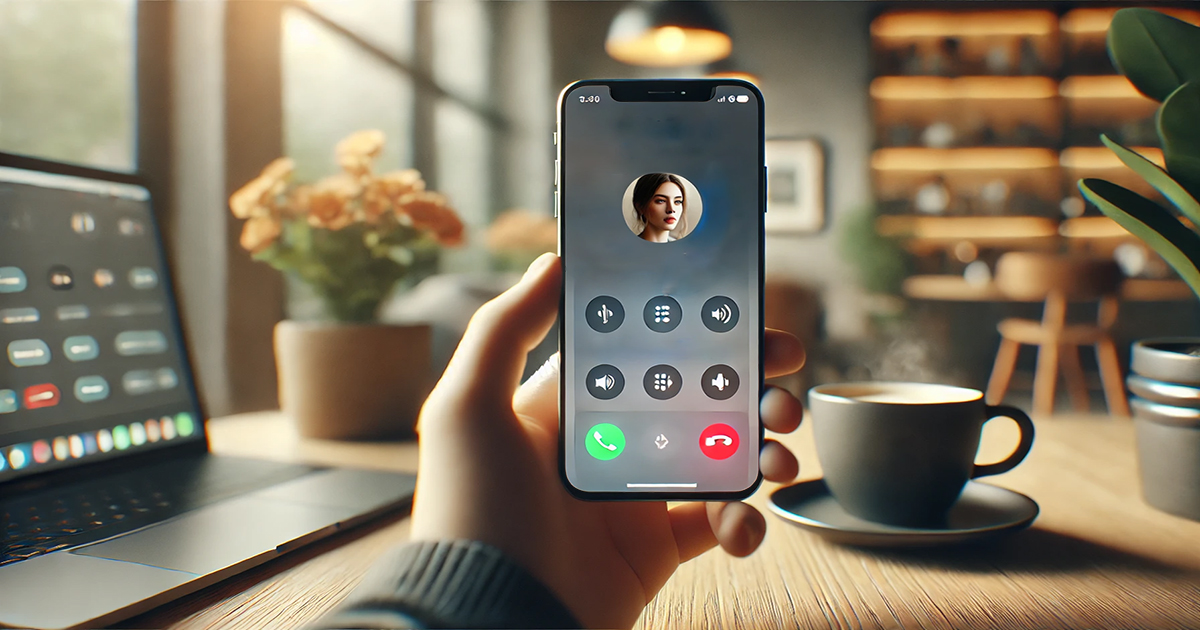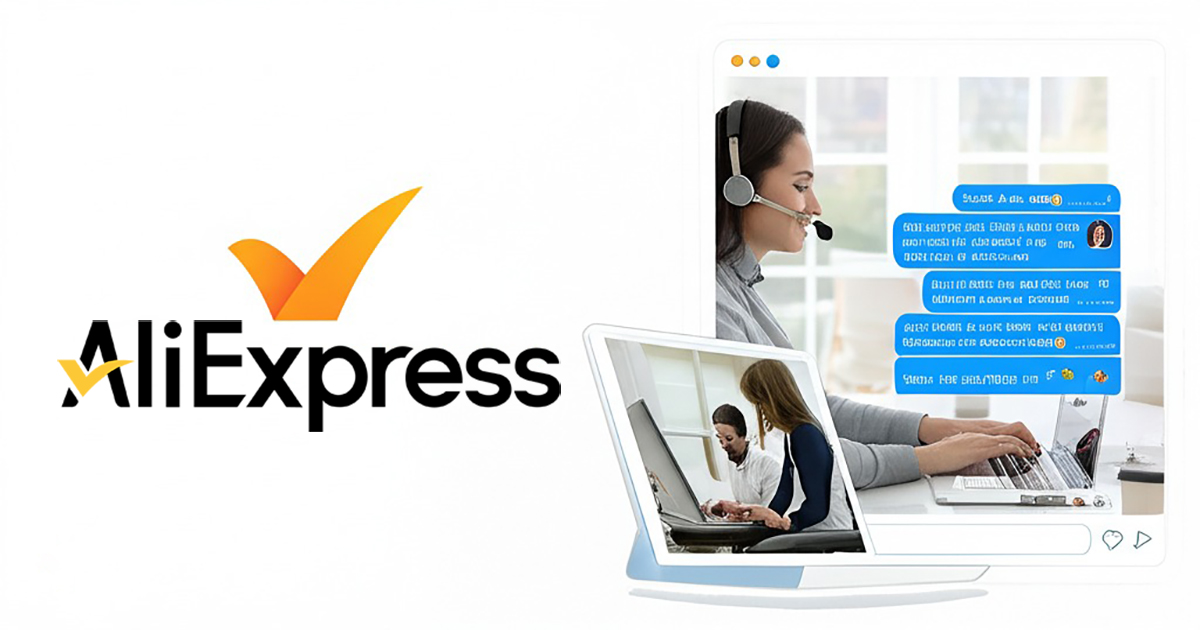Come registrare le chiamate su iPhone con iOS 18, dove è disponibile la funzione, come salvare le conversazioni e accedere alle trascrizioni automatiche. Tutto quello che devi sapere in una guida completa.
Registrare le chiamate su iPhone è stata a lungo una delle funzionalità più richieste dagli utenti Apple. Fino a poco tempo fa, non esisteva una soluzione nativa integrata nel sistema operativo, costringendo molti a ricorrere ad applicazioni di terze parti, spesso con costi aggiuntivi o con processi complicati. Con l'arrivo di iOS 18, Apple ha finalmente introdotto una funzione ufficiale per registrare le chiamate direttamente dal proprio iPhone, rendendo il processo semplice, sicuro e integrato.
Perché Registrare le Chiamate su iPhone?
Le ragioni per registrare una conversazione telefonica possono essere molteplici:
- Motivi professionali: per registrare interviste, meeting, o conversazioni di lavoro.
- Motivi legali: per tenere traccia di promesse, accordi o discussioni rilevanti.
- Memoria personale: per salvare momenti emozionanti o informazioni importanti.
- Supporto alla trascrizione: utile per studenti, giornalisti, e professionisti.
Con l'integrazione di questa funzione in iOS 18, Apple risponde finalmente a una necessità diffusa e sentita.
Requisiti per Registrare una Chiamata su iPhone
Per poter registrare le chiamate vocali su iPhone, devi soddisfare i seguenti requisiti:
- Dispositivo compatibile con iOS 18 (iPhone XR e successivi).
- iOS 18 installato e aggiornato all'ultima versione disponibile.
- Trovarsi in un paese abilitato alla registrazione delle chiamate.
Come Registrare una Chiamata su iPhone: Passaggi Dettagliati
Una volta accertata la disponibilità della funzione, seguire questi semplici passaggi:
- Apri l’app Telefono come fai normalmente.
- Effettua o ricevi una chiamata.
- Durante la conversazione, tocca l’icona in alto a sinistra, simile a una forma d’onda sonora con un punto: è l’icona per avviare la registrazione.
- Al momento dell’attivazione, verrà riprodotto un segnale audio per avvisare entrambi i partecipanti.
- Per interrompere la registrazione, premi l’icona con il quadrato o termina semplicemente la chiamata.
Dove si salvano le registrazioni? Tutte le chiamate registrate vengono automaticamente archiviate in una nuova sezione dell’app Note, denominata “Registrazioni chiamate”.
Trascrizione Automatica delle Chiamate su iOS 18
Una delle funzionalità più apprezzate è la possibilità di ottenere automaticamente la trascrizione della chiamata registrata, facilitando la consultazione, la ricerca di citazioni specifiche o la condivisione.
Come accedere alla trascrizione:
- Apri l’app Note.
- Vai alla cartella “Registrazioni chiamate”.
- Seleziona la registrazione di interesse.
- Leggi la trascrizione completa e interagisci con essa:
- Tocca il testo per riprodurre l’audio da un punto preciso.
- Utilizza il menu a tre puntini per cercare parti specifiche del dialogo.
- Copia o salva la trascrizione nei tuoi appunti.
- Elimina la registrazione se non ti serve più.
Attenzione: Le trascrizioni sono generate automaticamente tramite intelligenza artificiale, quindi potrebbero contenere piccoli errori di trascrizione, soprattutto in caso di rumori o accenti particolari.
Aspetti Legali: Registrare le Chiamate è Legale?
La legalità della registrazione di una chiamata varia da paese a paese. In molti luoghi, è sufficiente che almeno uno dei partecipanti sia consapevole della registrazione, mentre in altri è necessario il consenso esplicito di entrambe le parti.
Apple rispetta queste normative: per questo viene emesso un avviso audio al momento dell’avvio della registrazione. Questo serve per garantire la trasparenza e l’etica d’uso della funzione.
Dove è Disponibile la Funzione di Registrazione Chiamate?
Nonostante la disponibilità globale di iOS 18, la registrazione delle chiamate non è ancora accessibile in tutte le regioni, soprattutto per ragioni legali o normative locali.
Paesi dove la funzione NON è disponibile:
- Unione Europea (compresa l’Italia)
- Russia
- Arabia Saudita
- Iran
- Iraq
- Pakistan
- Qatar
- Nigeria
- Turchia
- Emirati Arabi Uniti
- E altri 10 paesi come indicato da Apple
Nota bene: Se ti trovi in uno di questi paesi, la funzione non sarà ancora visibile sul tuo dispositivo, anche se hai installato iOS 18. È probabile che Apple la renderà disponibile in futuro con aggiornamenti successivi, in conformità alle normative locali.
Alternative alla Registrazione Nativa (per i Paesi Non Abilitati)
Se vivi in un paese dove la funzione non è ancora disponibile, ecco alcune alternative:
- Google Voice (per utenti USA): permette di registrare chiamate in entrata.
- App di terze parti come TapeACall, Rev Call Recorder, Call Recorder Lite (verifica sempre le recensioni e la compatibilità).
- Soluzioni esterne: come registratori vocali fisici connessi via Bluetooth.
Domande Frequenti (FAQ)
Posso registrare chiamate su iPhone senza app?
Con iOS 18 sì, ma solo nei paesi abilitati. In alternativa, si possono usare app esterne.
Apple registra le chiamate senza permesso?
No. Ogni registrazione richiede azione da parte dell’utente e viene notificata a entrambi i partecipanti.
Dove trovo le chiamate registrate?
All’interno dell’app Note, nella cartella “Registrazioni chiamate”.
Quando sarà disponibile in Italia?
Apple non ha ancora annunciato una data ufficiale, ma si ipotizza entro i futuri aggiornamenti di iOS 18.

Con iOS 18, Apple ha risposto a una richiesta storica, offrendo agli utenti un modo sicuro, legale e integrato per registrare le chiamate su iPhone. Questa funzione, anche se non ancora disponibile ovunque, rappresenta un notevole passo avanti in termini di praticità, trasparenza e usabilità.
Consiglio finale: mantieni il tuo iPhone aggiornato e monitora i comunicati Apple per sapere quando la funzione sarà abilitata anche in Italia.
Informazioni aggiuntive